La modalità schermo diviso è, senza dubbio, un'ottima soluzione per il multitasking. Tuttavia, per alcuni motivi, come l'esecuzione involontaria del comando con il dito, su Android viene sempre visualizzato lo schermo diviso. Poco che sappiamo, potremmo disattivarlo per un po', per poi ripristinarlo una volta necessario. Ma la domanda ora è come sbarazzarsi degli schermi divisi sui telefoni Android. Fortunatamente, questo articolo fornisce non solo una ma varie istruzioni su come eseguire l'operazione con le diverse marche di Android. Inoltre, consiglieremo anche il miglior strumento di editing video che può effettivamente risolvere la necessità di dividere lo schermo senza disturbare il tuo telefono Android. Tutto ciò lo scoprirai continuando a leggere l'intero contenuto di seguito.
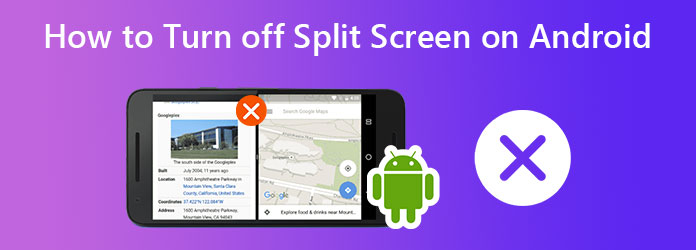
Parte 1.Come disattivare lo schermo diviso su diverse marche di Android
Disattivare lo schermo diviso su Android è facile come abilitarlo. Ma ovviamente questa funzione dipende dal tipo di telefono Android che utilizzi. Ce ne sono ancora alcuni che richiederanno tempo per cercare il pulsante giusto per disattivare lo schermo diviso. Nel frattempo, di seguito sono riportati i passaggi su come farlo con Realme 7 Pro, Samsung Galaxy s7 e Xiaomi.
Come disattivare lo schermo diviso su Realme 7 Pro
Per disattivare la funzionalità schermo diviso di Realme 7 Pro, devi prima andare su Impostazioni app. Quindi scorri verso l'alto sullo schermo fino a raggiungere il file App opzione e toccala. Una volta toccato, guarda e tocca Schermo diviso selezione, che si trova nell'ultima parte delle opzioni. Nella pagina principale, scorri verso sinistra per disattivare l'opzione di scorrimento del Schermo diviso. Ed ecco come disattivare lo schermo diviso sul marchio Android Realme.
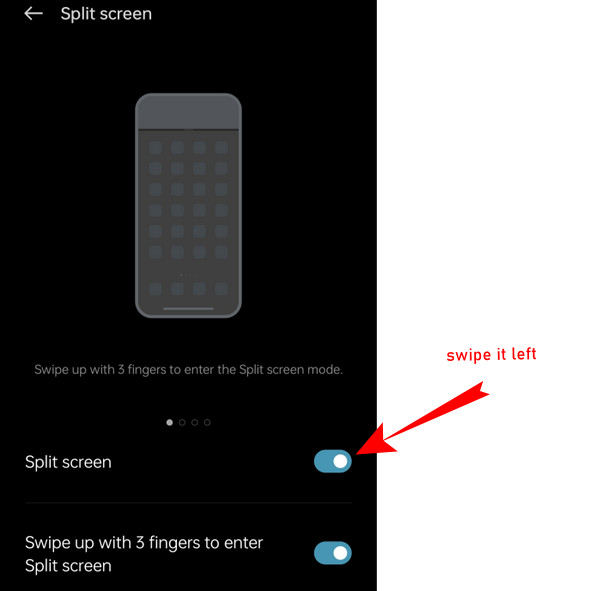
Come disattivare lo schermo diviso su Samsung Galaxy S7
Ora, chi possiede un cellulare Galaxy S7 dovrebbe seguire questa linea guida. Innanzitutto, tocca App dalla schermata principale, che si trova nella parte in basso a destra dello schermo. Quindi, tocca Impostazioni scheda sullo schermo e scegli Funzionalità avanzata. Quindi, tocca Multifinestra selezione tra le altre opzioni. Quindi, disabilita il suddetto menu toccando l'interruttore a levetta.
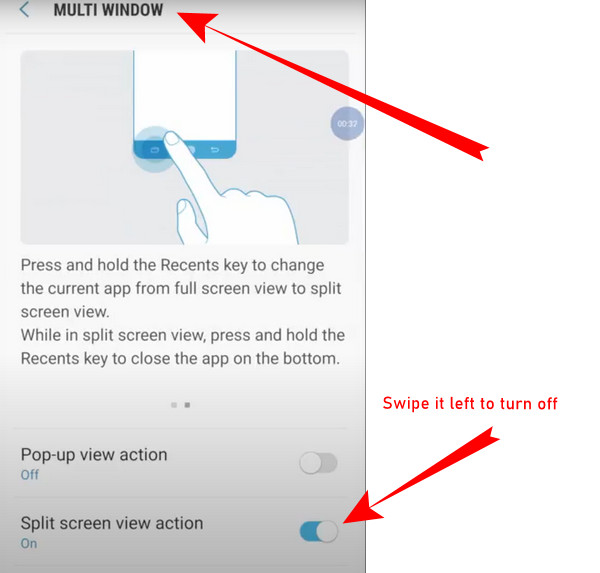
Come disattivare lo schermo diviso su Xiaomi
Ti stai chiedendo come disabilitare la funzionalità schermo diviso di Xiaomi e di altri cellulari Mi? Sarebbe facile se toccassi il file Menù scheda sullo schermo e vai al tuo App recenti selezione. Da lì vedrai il Esci dallo schermo diviso scheda situata nella parte superiore dello schermo. Tocca la scheda e il gioco è fatto. Hai appena imparato come uscire dallo schermo diviso sul marchio Android Xiaomi.
Parte 2.Raccomandazione per dividere lo schermo sul computer per telefoni Android
Non possiamo negare che a volte abbiamo bisogno di dividere gli schermi. Ma per qualche motivo, se desideri eseguire questa operazione sul tuo computer, allora abbiamo il miglior divisore di schermo video in città, il Convertitore video definitivo. È un software completo che offre molte soluzioni di editing video, inclusa la suddivisione dello schermo. Inoltre, ti serve non solo per far collidere i tuoi video dividendo gli schermi, ma ti consente anche di personalizzare il formato, la frequenza dei fotogrammi, la risoluzione e la qualità del nuovo file mentre crei un nuovo nome per il file. Dal punto di vista della qualità, produce risultati elevati senza interruzioni e ti consente di personalizzare il codificatore del video.
Non avrai bisogno del tuo Android per annullare la disattivazione dello schermo diviso che hai appena fatto, perché puoi trasferire i video a schermo diviso realizzati in Video Converter Ultimate. Perché? Perché questo software definitivo può produrre video in oltre 300 formati, compresi quelli supportati da Android. Oltre a ciò, fornisce generosamente bellissimi filtri, bordi, rapporti e modelli che puoi regolare per collage fino a sei video in uno. Per non parlare delle altre eccezionali funzionalità aggiuntive di questo strumento, incluse le seguenti.
- Velocità di conversione 70 volte più veloce per convertire rapidamente più video a schermo diviso.
- Movie maker che aggiungerà temi, colonna sonora e sottotitoli ai tuoi video a schermo diviso.
- Una cassetta degli attrezzi composta da più editor, creatori e registratori video.
- Un ripper di DVD che puoi utilizzare per estrarre i video che desideri dividere lo schermo dai tuoi film in DVD preferiti.
Download gratuito
Per Windows
Download sicuro
Download gratuito
per macOS
Download sicuro
Come dividere lo schermo con Video Converter Ultimate
Passo 1.Acquista lo strumento sul computer Acquista lo strumento di editing video definitivo sul tuo computer tramite download gratuito. Aprilo e passa con il mouse su di esso Collage menu nella parte centrale superiore dell'interfaccia.
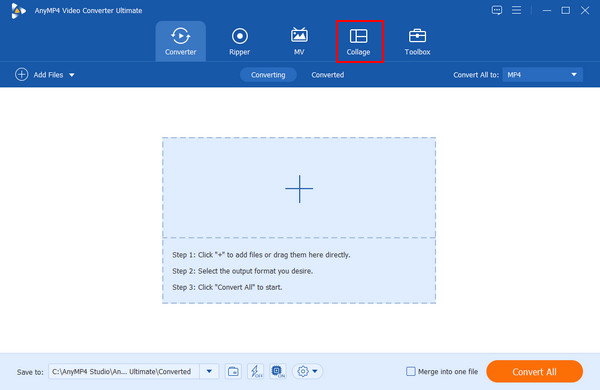
Passo 2.Scegli il tuo modello su Collage finestra del menu, procedi alla scelta di un modello per il tuo schermo diviso. Tieni presente che puoi dividere lo schermo fino a 13 fotogrammi; il modello che utilizzerai lo determinerà. Quindi, puoi anche importare i file video necessari per la collisione facendo clic sul segno più per ciascun riquadro dello schermo.
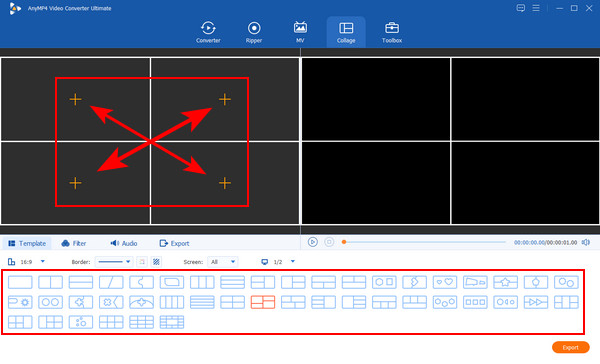
Passaggio 3.Personalizza il video a schermo diviso Naturalmente, puoi avere il tempo di personalizzare il tuo progetto video. Se lo desideri per ogni video caricato, basta puntare al video specifico e fare clic con il pulsante destro del mouse per visualizzare le opzioni di modifica tra cui scegliere. Inoltre, puoi andare a Filtro menu per scegliere il filtro perfetto da applicare al tuo progetto. Controlla il Anteprima se le modifiche soddisfano le tue preferenze.
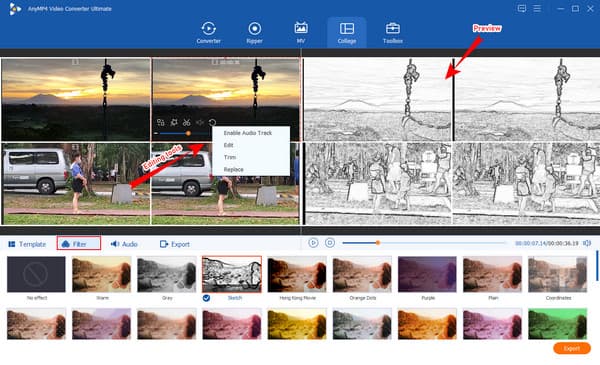
Passaggio 4.Personalizza il file Ora vai al file Esportare menu per personalizzare le preimpostazioni del file. Da lì puoi modificare il nome del file, selezionare una risoluzione, impostare il file di destinazione e altro.
Passaggio 5.Esporta nel file Successivamente, ora puoi premere il file Avvia l'esportazione pulsante nella parte in basso a destra dell'interfaccia. Attendi il completamento del processo di esportazione, quindi controlla la cartella mostrata nel file Salvare selezione.
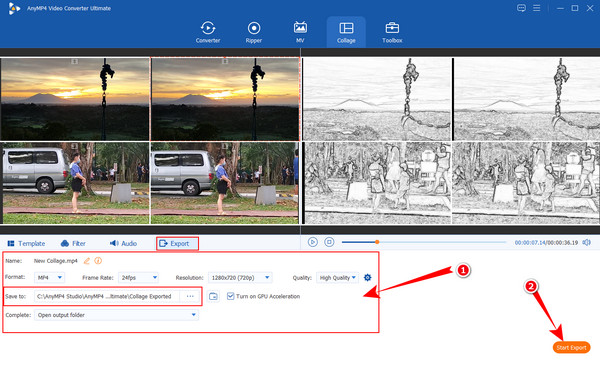
Parte 3.Domande frequenti su come eliminare lo schermo diviso su Android
-
Come uscire immediatamente dallo schermo diviso su Android?
Per uscire dallo schermo diviso sul tuo Android, devi semplicemente scorrere verso l'alto o verso il basso sullo schermo fino a quando non sarà disponibile una sola app.
-
Posso registrare lo schermo del mio Android mentre sono su uno schermo diviso?
Si, puoi. Ma dovresti avviare la registrazione dello schermo prima dello schermo diviso per eseguire correttamente l'attività.
-
Posso annullare lo schermo diviso disabilitato su Android?
Certo che puoi. Puoi abilitare la funzione schermo diviso di Android ogni volta che vuoi.
Avvolgendo
Per concludere, l'hai appena scoperto come sbarazzarsi dello schermo diviso su Android telefoni. Ora puoi disattivarlo quando vuoi, ma riattivarlo quando ne hai bisogno. Tuttavia, se non hai intenzione di riattivarlo, puoi sempre dividere i video a schermo sul tuo computer utilizzando il fenomenale Convertitore video definitivo.

